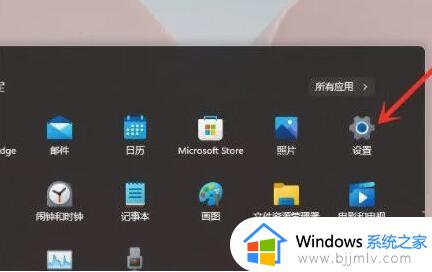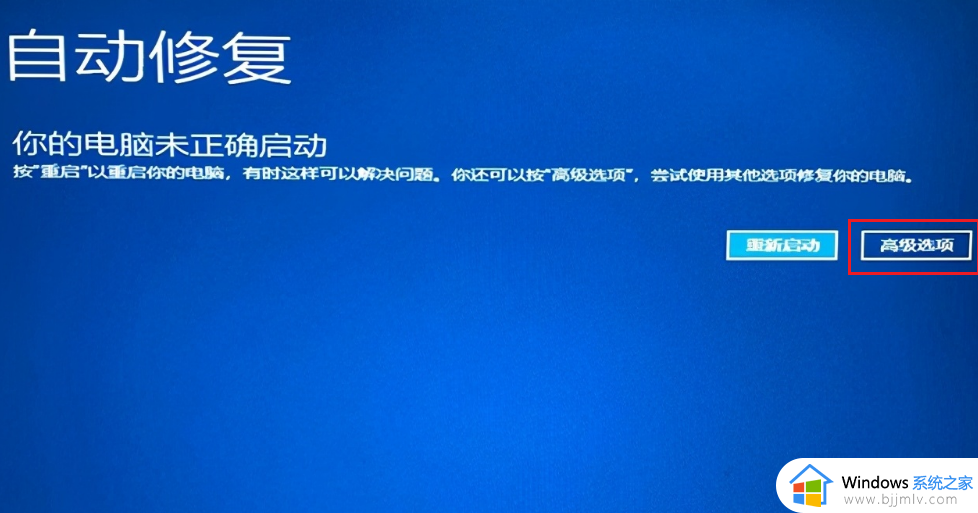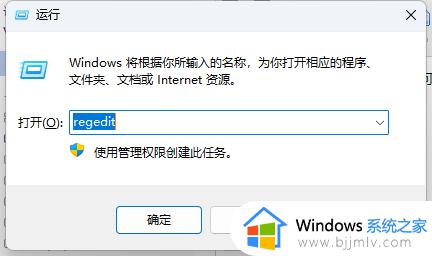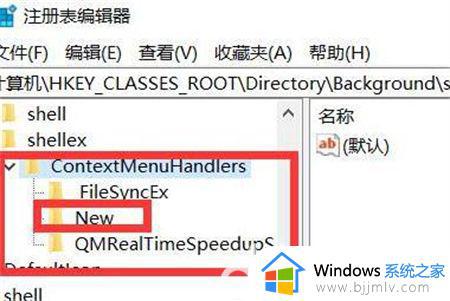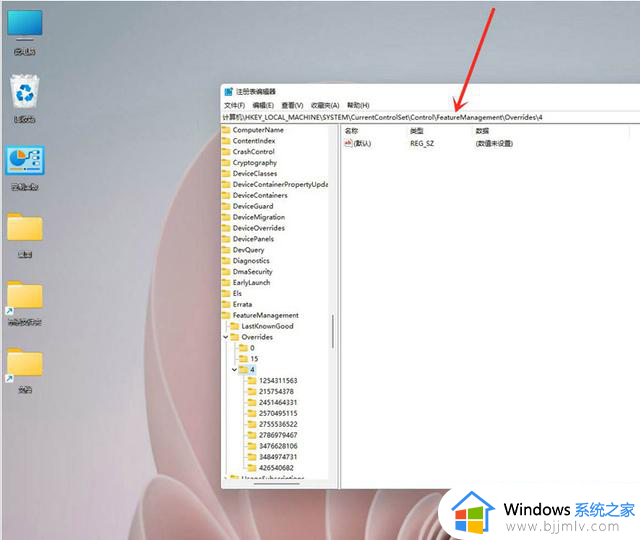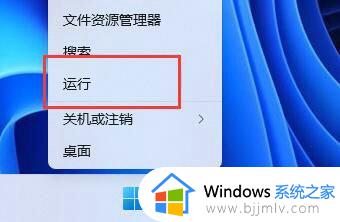win11电脑右键就转圈圈卡死怎么办 win11鼠标一点右键就卡住转圈圈如何处理
在日常操作win11电脑的时候,我们都会习惯在桌面上通过鼠标右键来刷新,从而及时更新电脑的信息,然而近日有小伙伴的win11电脑在桌面上进行鼠标刷新时,却总是会遇到右键卡住转圈圈的情况,对此win11电脑右键就转圈圈卡死怎么办呢?这里就来教大家win11鼠标一点右键就卡住转圈圈如何处理完整步骤。
具体方法如下:
方法一、
1、当我们遇到win11右键反应慢怎么解决?首先按下键盘快捷键“Win+R”打开运行页面;

2、我们输入命令:regedit,按下回车;
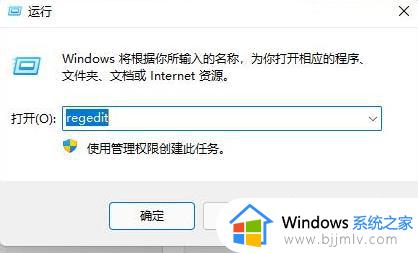
3、此时打开注册表编辑器后,定位到如下位置“HKEY_CLASSES_ROOT\Directory\Background\Shellex\ContextMenuHandlers”;
4、然后在其中将所有名为“New”的文件或项全部删除就可以啦。
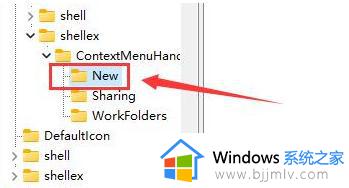
方法二、
1、我们打开资源管理器,依次右键打开各个文件;
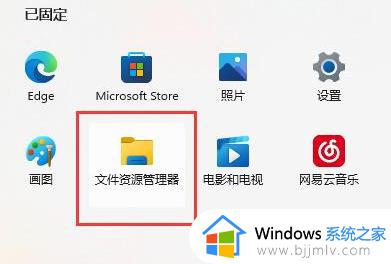
2、查看是哪个文件或选项打开速度很慢,将它删除就可以了。
方法三、
1、在桌面上点击开始菜单,然后找到系统“设置”选项;

2、然后在其中进入“系统(system)”,然后拉到最下方找到“关于”;
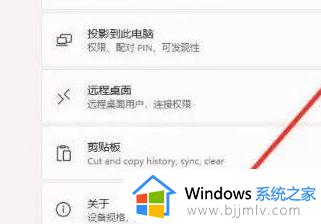
3、接着在下方相关链接中找到“高级系统设置”按钮;

4、进入高级系统设置后,在性能中选择“设置”;
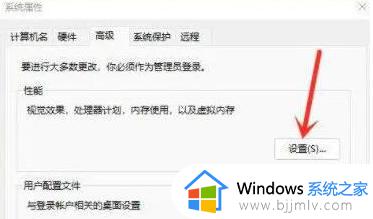
5、然后在视觉效果选项卡下,勾选“调整为最佳性能”即可。
以上就是小编带来的win11鼠标一点右键就卡住转圈圈如何处理完整步骤了,碰到同样情况的朋友们赶紧参照小编的方法来处理吧,希望本文能够对大家有所帮助。